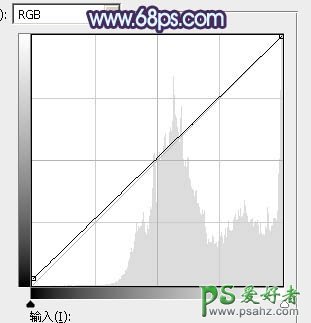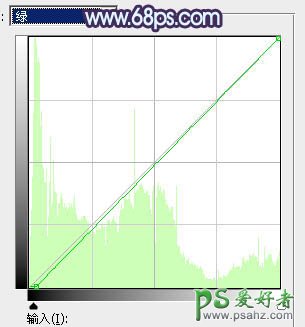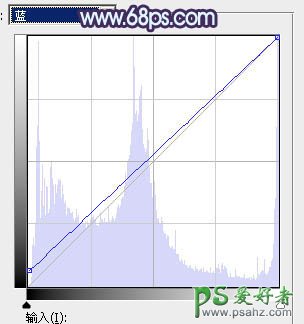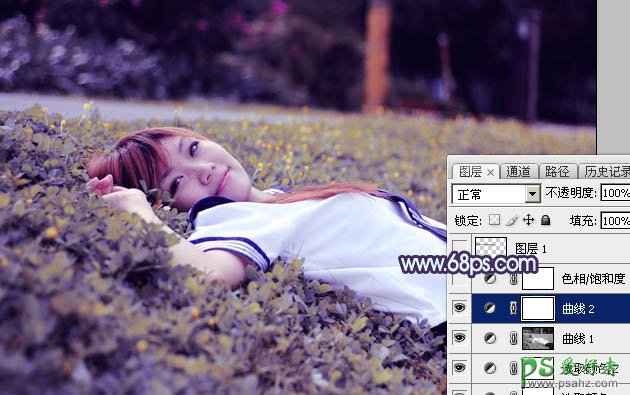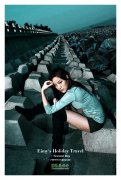当前位置:PS爱好者教程网主页 > PS调色教程 > 教程
PS后期调色教程:给外景自拍的唯美女生性感照片调出柔美的紫色(4)
时间:2015-05-15 09:04 来源:PS后期调色教程 作者:唯美女生性感照片 阅读:次
3、按Ctrl + Alt + 2 调出高光选区,然后创建曲线调整图层,对RGB通道进行调整,把暗部稍微调亮一点,参数及效果如下图。
<图9>
<图10>
4、创建曲线调整图层,对RGB、绿、蓝通道进行调整,参数设置如图11 - 13,效果如图14。这一步把图片颜色稍微调淡,暗部增加蓝色。
<图11>
<图12>
<图13>
<图14>
最新教程
推荐教程